电脑啥也没干内存占用率极高?该怎么解决这个问题?
电脑卡死了!为什么我的电脑啥也没干内存占用率极高啊?究竟是什么情况?您别急,我们将在本文中为您介绍此问题出现的原因,并给出了简单可行的解决方案!
![]() 哈喽哇~
哈喽哇~
大家是不是也遇到过这种情况:明明只是打开了几个网页,或者干脆什么都没做,结果电脑的内存占用率却飙升到非常高的状态,导致电脑变得异常卡顿,不管是工作还是娱乐,都受到了非常大的影响。这种情况太烦人了,不仅影响使用体验,还可能影响工作效率。
那么,为什么会出现电脑啥也没干内存占用率极高的问题呢?今天,我们就来聊一聊这个问题,并给大家提供一些简单实用的解决方法。
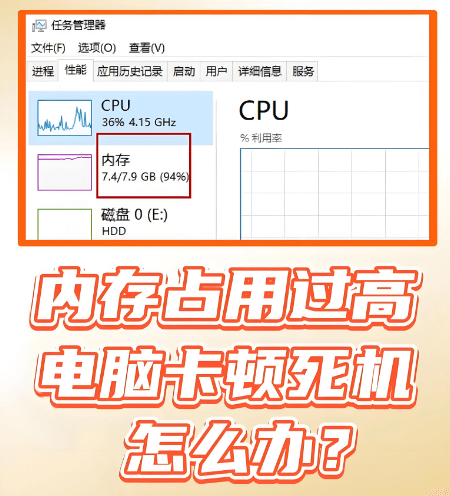
内存占用率过高,通常是因为后台运行了太多的程序或进程,或者有某些软件出现了问题,导致内存没有得到合理的释放和管理。很多时候,我们都忽视了这些细节,导致电脑性能逐渐下降。特别是对于一些老旧的电脑或者内存较小的设备来说,这个问题可能会更加明显。那么,面对电脑内存占用过高的问题,我们应该如何进行排查和处理呢?
别担心,接下来,我将给大家分享一些简单有效的解决方法,帮您轻松学会电脑内存占用率高怎么解决,一起来看看吧。
有很多默认的电脑开机自启程序其实是我们平时不用的,但是它们会在电脑开机后默默地启动运行,所以就会吃掉非常多的系统资源,从而造成电脑什么都没开内存90%以上的问题。针对这种情况,我们可以选择禁用掉一些自己在日常工作生活中用不到的开机自启程序,从而为系统节省更多内存。
步骤1. 打开您的任务栏管理器,转到“启动”选项卡。
步骤2. 在启动选项列表中检查自启程序,把那些您用不到的、不需要的程序找出来,右键单击并选择“禁用”即可。
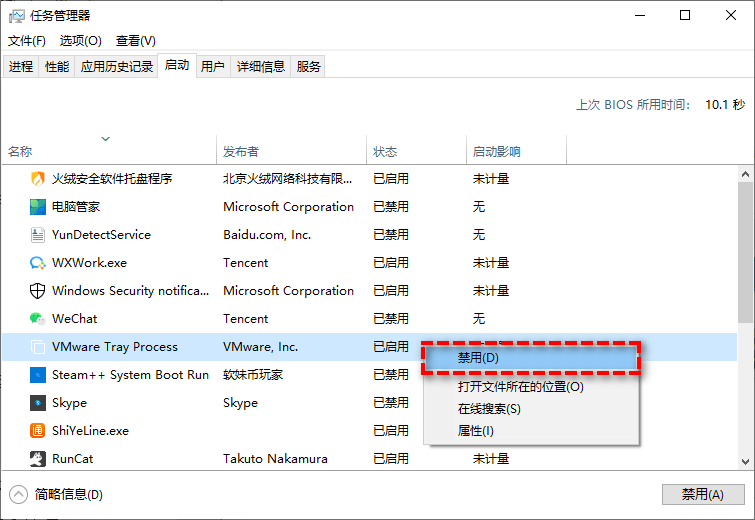
随着我们使用电脑的时间增长,电脑中的垃圾文件、缓存文件和临时文件会越来越多,这些文件虽然看起来不占用太多空间,但堆积多了而不清理的话,它们可能会导致系统的运行效率下降,影响内存的占用情况,以致于出现电脑啥也没干内存占用率极高的状况。
您可以打开Windows系统内置的磁盘清理工具,让它自动扫描有哪些可以清理的垃圾文件和临时缓存文件,然后选择并进行删除即可。

注意:除了系统内置的程序之外,您还可以使用一些第三方工具来进行更加彻底的清理,比如Ccleaner、或者火绒自带的垃圾清理工具,这些工具可以帮助您清理浏览器缓存、系统日志文件以及一些临时文件,释放宝贵的内存空间。
有时候,过时的驱动程序和系统补丁可能会导致内存占用异常。特别是一些硬件驱动程序,如果它们与系统版本不兼容,可能会造成资源浪费,影响内存的使用效率。那么在这种情况下,遇到电脑内存占用率高怎么解决呢?更新驱动程序和系统即可。
您可以打开电脑的设备管理器,检查并更新显卡、声卡、网卡等硬件的驱动程序。然后看看其中有没有黄色感叹号的未知设备,这就是有问题的,右键点击选择“更新驱动程序”即可(或者也可以直接卸载驱动程序,等下次电脑重启的时候Windows会自动安装缺少的驱动程序)。
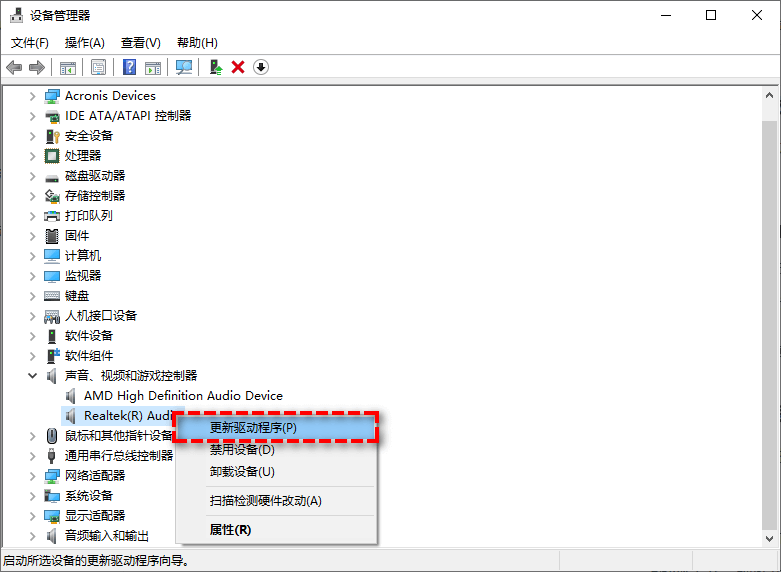
除此之外,定期检查Windows系统是否更新了新的补丁包,这些补丁包会对一些Windows系统故障和BUG进行修复。
电脑开机后,会有非常多的服务项会在后台悄悄运行,其实对于我们普通用户来说,这里面有很多服务项是根本没用的,但是却悄悄吃了电脑非常多的内存资源,这就会导致电脑什么都没开内存90%以上,表面看上去确实没开什么软件,但后台里躺着吸血的服务项可多着呢,咱得把这些服务项给禁用掉。
请您按Win+R输入services.msc并按回车键打开服务管理器,找到启动类型为自动的服务,查看的它服务名称与描述,对没什么卵用的服务项进行禁用处理,就比如这个SysMain服务,我们基本上感知不到它的作用,但是它却会吃掉很多资源,就很鸡肋,禁用掉此类服务会给电脑系统更加顺畅的运行提供非常大的帮助。
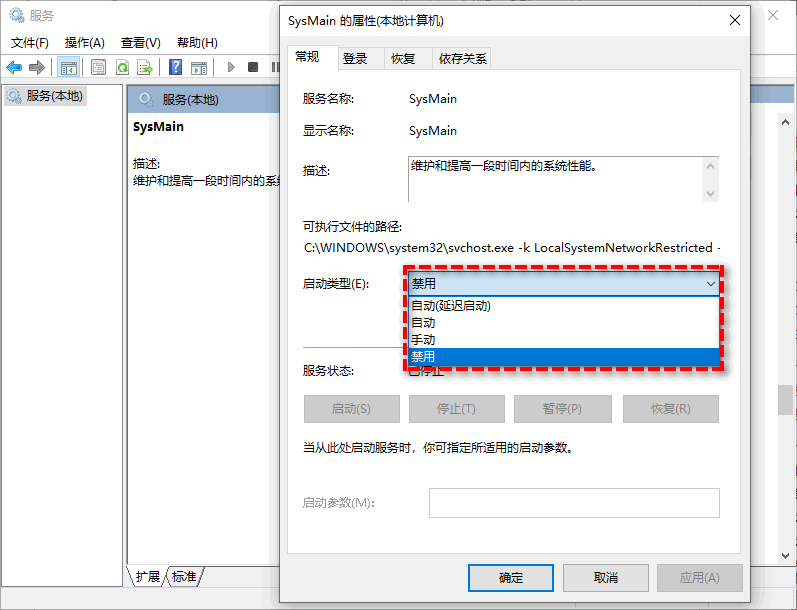
除了SysMain服务之外,这些服务项也可以禁用掉,对我们来说基本没用:
Fax:发送接收传真。
Diagnostic:诊断系统问题反馈给微软。
Windows Installer:后台下载Windows更新包。
Windows Update:自动更新系统。
Windows Search:搜索服务,建立索引会占用大量资源。
Windows备份:系统自带的备份还原功能。
Windows推送通知系统服务:毫无用处的服务还要占用大量的内存。
如果您的电脑物理内存(RAM)较小,可能会出现电脑啥也没干内存占用率极高的情况,尤其是在运行大型应用时。其实Windows官方也知道这个问题,所以提供了虚拟内存这个功能,Windows系统允许我们自行配置虚拟内存,用硬盘的一部分性能来充当内存,从而缓解内存不足的问题。
步骤1. 在任务栏搜索框输入“高级系统设置”,打开它。
步骤2. 点击性能区域的“设置”,然后在虚拟内存区域点击“更改”,再取消勾选“自动管理所有驱动器的分页文件大小”选项,点击下方的“自定义大小”。
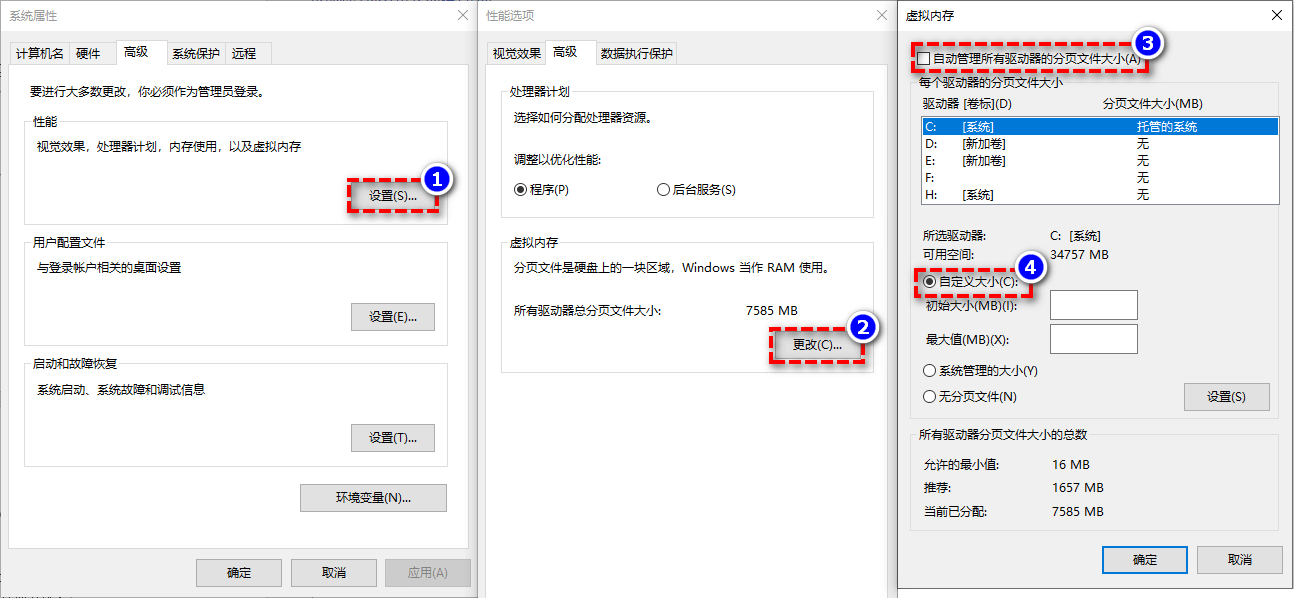
推荐方案:
初始大小:物理内存的1.5倍(例如8GB RAM对应12288MB)。
最大值:物理内存的3倍(如8GB RAM对应24576MB)。
特殊场景:
游戏/设计用户:可设置初始值=最大值,避免动态调整产生碎片。
小容量SSD用户:若C盘空间紧张,可将页面文件迁移到其他分区。
如果您已经尝试了以上方法,发现电脑什么都没开内存90%以上情况依然存在,那基本上就可以确定了,可能确实是您的电脑配置较低,内存不足,内存条容量是在太小了导致的。所以是时候考虑升级更换内存条了,对于一些老旧电脑来说,升级内存也可以大幅度提升电脑性能。
大家在购买新的内存条时,请先确定您的电脑支持哪种类型(DDR3、DDR4、DDR5?)和上限支持容量(查主板型号或品牌机官网),然后看看您的电脑主板上是否有空余的内存条插槽。
确定完毕之后,建议购买和旧内存条同代同频率的内存条(因为内存条遵循木桶效应,以差的为准,您就算买更好的内存条,只要旧的内存条仍然在工作,那么新的内存条的全部性能是无法发挥出来的)。
现在内存条价格已经下来了,没那么贵,甚至您还可以走小黄鱼,很便宜,但是给电脑带来的性能提升确是非常明显的。

好了朋友们,本文到这里就告一段落了![]()
看完上面的6个方法,大家应该都已经知道了电脑内存占用率高怎么解决了吧?其实,内存占用过高的原因可能有很多,大家可以根据自己的具体情况逐一排查。及时清理不需要的文件、禁用不需要的程序、更新驱动、关闭无用的进程等,这些小细节的操作都能帮助您的电脑运行更加顺畅。
如果您觉得自己在系统设置上的调整已经做的足够了,还是经常出现电脑啥也没干内存占用率极高的情况,那么也不妨考虑升级硬件,给电脑换上性能更强的内存。希望这些解决方案能帮助您摆脱内存占用过高的困扰,改善电脑的使用体验!